Вас давно интересовал вопрос как удалить системные приложения Android без root? Оказывается это не только возможно, но и сделать это очень просто! В этой статье мы расскажем как удалить бесполезные системные приложения Android с помощью компьютера!
Ранее, для того чтобы удалить встроенные приложения Android, необходимо было получать Root права, процедура довольно небезопасная, да и на новых устройствах получить его практически невозможно! Но, оказывается что при помощи утилиты ADB можно легко удалить системные приложения android без root! Эта статья особенно полезна владельцам Xiaomi которым надоели встроенные приложения miui!
Как удалить системное приложение через компьютер и команду ADB
ADB или Android Debug Bridge – отладочный мост Android для управления устройством с операционной системой Android через командную строку. Благодаря этой функции можно удалить системное приложение, не имея root прав на устройстве.
Важно! Некоторые производители смартфонов блокируют возможность пользоваться командами ADB.
Как удалить системные приложения в телефоне? Освободи память телефона. ADB AppControl инструкция
Чтобы удалить системное приложение через ADB, нужно скачать ADB на компьютер, зачем подключить к нему смартфон по USB кабелю и выполнить некоторые манипуляции с консолью в программе ADB. Как это делается читайте ниже.
ABD можно установить на три актуальные платформы ПК: Windows, MacOS и Linux (Ubuntu).
Установка ADB на Windows
Первое, что стоит сделать, это скачать ADB. Самый легкий способ, это скачать готовую сборку ADB + fastboot с форума xda по следующей ссылке: нужно пролистать ниже к большой кликабельной ссылке «Download Version X.X.X Here»

Далее скачанный exe файл установить на компьютер в корневую папку диска C:.

Для работы с ADB теперь нужно открыть командную строку Windows. Это делается просто: открыть пуск, написать в поиске «Командная строка» и открыть программу. В командной строке нужно указать такую команду:
cd C:Minimal ADB and Fastboot
Теперь ADB готов воспринимать команды и управлять Андроидом. Но перед этим нужно подключить смартфон в USB в режиме fastboot. Чтобы его открыть, нужно выключить смартфон, затем в выключенном состоянии удержать на 10 сек кнопку включения и кнопку увеличения громкости.
Чтобы ADB увидел смартфон, нужны драйвера Windows. Рекомендуется скачать универсальные драйвера, подходящие для большинства моделей смартфонов на этом сайте:
Установка драйверов не сложная, для этого нужно выполнить эти действия:
- Подключить смартфон к компьютеру по USB в режиме fastboot;
- Скачать драйвера под смартфон (в нашем случае они универсальны);
- Открыть Пуск и в поиске найти раздел «Диспетчер устройств»;
- В диспетчере найти смартфон и нажать по нему правой кнопкой мыши;
- Выбрать «Обновить драйверы»;

Как удалить системные приложения через ADB/Рассказываю как им пользоваться
- Далее указать «Выполнить поиск драйверов на этом компьютере» и потом указать путь к универсальному драйверу, скачанному ранее на сайте .

Ещё нужно установить Java Development Kit вот тут: https://www.oracle.com/technetwork/java/javase/downloads/jdk8-downloads-2133151.html
Установка ADB на Mac
Для установки ADB на Мак нужно скачать специальную папку на этом сайте: и когда файл скачается, открыть Finder и извлечь содержимое. Далее в программе Terminal нужно открыть эту самую попку с помощью команды cd (например, cd documents если папка извлечена в «Документы»).

Теперь в Terminal можно писать команды ADB.
Установка ADB на Linux
На Линукс ничего скачивать не нужно самому, система может сделать это за вас. Для этого нужно открыть командную строку и написать поочередной в ней эти три команды:
sudo apt-get update
sudo apt-get install android-tools-adb
sudo apt-get install android-tools-fastboot
После этого ADB будет установлен и готов к работе в командной строке.
Удаление приложений Android через ADB
Чтобы наконец удалить приложение через команду ADB, нужно подключить смартфон в режиме fastboot и с откладкой по USB ко компьютеру, зачем запустить ADB и выполнить удаление. Подробно об этом:
Первым делом заходим в настройки смартфона, далее раздел «О телефоне» и кликаем по номеру сборки много раз (либо по версии прошивки). Это нужно, чтобы в настройках появился режим разработчика. Заходим в него и включаем откладку по USB.
После включения откладки по USB нужно подключить смартфон к компьютеру по кабелю USB. После этого открыть ADB и в нём написать adb shell для старта работы, а затем adb devices и должна появится информация об устройстве.
Для удаления приложения существует команда:
pm uninstall -k –user 0 *ИМЯ ПРИЛОЖЕНИЯ*
Например: pm uninstall -k –user 0 com.android.browser
Имя приложения нужно писать не то, которое указано в настройках, а имя пакета приложения. Чтобы узнать имя пакета приложения, можно воспользоваться бесплатной программой App Inspector по этой ссылке: – в этом приложении будет список программ, а если открыть какую-то, то можно увидеть строчку «Package mane» – именно это имя приложения нужно указывать в ADB.
Как удалить системное приложение через Root на смартфоне
Для удаления системного приложения через такой способ нужно использовать права суперпользователя root. Эти права можно получить через специальное приложение на смартфоне. Процедура может показаться сложной для неподготовленного пользователя, однако если четко следовать инструкции, то всё получится. Однако она занимает меньше времени, не требует наличия компьютера и в целом несложная.
Важно! Вы все делаете на свой страх и риск! Root права дают безграничные возможности, но в то же время они могут навредить смартфону или даже уничтожить его, если неправильно использовать root.
Root получить через смартфон несложно, достаточно скачать специальное приложение для root и следовать инструкции в нём. Стоит понимать, что одно приложение не обязательно гарантирует успех в получении Root, так как некоторые приложения могут не поддерживать ваше устройство. Лучше начать пробовать с вот этого приложения, а закончить последним, если два предыдущих выдали ошибку.
KingRoot
КингРут считается одной из самых популярных программ для получения root доступа. Программа способна получить рут на большинстве даже не очень популярных китайских смартфонах. Но она работает только с версиями Android начиная с 2.2 и заканчивая 6.0. Для её использования нужно сделать следующее:
- Скачать apk приложения KingRoot c официального сайта: ;
- Установить приложение через apk на смартфоне (предварительно нужно в настройках безопасности разрешить установку из неизвестных источников);
- Открыть программу и нажать кнопку «Попробовать Root»;
- Дождаться завершения процедуры.
Во время работы программы смартфон должен быть заряжен не менее чем на 30%. Также на некоторых смартфонах, например, Xiaomi, должен быть разблокирован загрузчик. При получении root смартфон может несколько раз перезапустить – это нормально.
Framaroot
Фреймрут использует apk файл для установки root. Сделать root через это приложение максимально просто, нужно всего лишь:
- Открыть официальный сайт разработчиков: ;
- Скачать последнюю версию приложения;
- Установить apk приложения в смартфоне (предварительно нужно в настройках безопасности разрешить установку из неизвестных источников);
- Открыть Framaroot и выбрать какой тип root установить: Superuser или SuperSU;
- Дождаться установки.
Kingo Android Root
Кинго Рут использует apk для установки рут доступа. Для этого нужно перейти на официальный сайт программы, скачать apk и установить его на смартфон. Затем в приложении Kingo Android Root нужно нажать на кнопку установки root и дождаться процедуры. Обычно это длится не больше минуты, во время установки аппарат может выключаться.
Важно! Эти приложения не дают 100% гарантии, что смартфон будет корректно работать после получения root. Если вы не доверяете сторонним программам, которые лезут в корень смартфона, то стоит получать root вручную через компьютер. Это сложный способ и для каждого смартфона он индивидуален. Лучше зайти в ветку форума 4pda и найти там информацию о том, как получить root конкретно на вашей модели смартфона. Ищите здесь:
После получения root для удаления системных приложений нужно сделать вот эти действия:
- Скачать специальную программу из Google Play для удаления системных приложений (например, вот эту: );
- Открыть приложение и дать ему доступ к корневой системе пользователя root. Для этого при первом открытии программы нужно согласиться с условиями той программы, через которую был получен root;
- В списке всех установленных программ выбрать те, что необходимо удалить;
- Подтвердить действие, нажав «Удалить» и согласится с риском.
Не стоит удалять всё подряд. Многие системные приложения, особенно те, что не имеют организованного имени и аватарки, необходимы системе по умолчанию. При их удалении может появится немало глюков или смартфон вовсе перестанет корректно работать. Внизу статьи будет список приложений, которые можно удалять и те, которые ни в коем случае нельзя.
Как отключить системное приложение – самый легкий способ избавится от приложений
Во многих ситуациях удалять системные приложение вовсе ненужно, достаточно заморозить его. Заморозка – это легальный и самый легкий способ очистить память, убрать ненужные процессы и без необходимости «танцевать с бубном» у компьютера либо с root. Такой метод позволяет отключить некоторые системные приложения. Они как бы будут всё ещё установлены, но не работоспособны, то есть «заморожены». Также после заморозки они сбрасываются до старой версии, что экономит память. Для заморозки системных приложений в Андроид нужно сделать следующее:
- Открыть настройки смартфона и перейти в список приложений;

- Открыть все приложения, установленные на смартфоне;

- Выбрать системное приложение, которое необходимо отключить;
- Возле кнопки остановки службы будет возможность «Отключить», её и нажимаем;

- Подтвердить действие и дождаться удаления актуальные версий программы.
После этого приложение нельзя будет использовать, оно будет заморожено в смартфоне на старой версии. Однако при необходимости его можно аналогичным способом включить обратно, а позже обновить через Google Play. Замороженное приложение не нагружает процессы и не требует оперативной памяти. Отключать можно любое системное приложение, которое позволяет система (не рекомендуется трогать только «Сервисы Google Play», «Часы», «Carrier Services», «Google», «Google резервное копирование» и «Google Services Framework»).
Удаление с помощью программ-деинсталляторов
На современном рынке компьютерных приложений присутствуют специальные программы-деинсталляторы, которые позволяют производить удаление ненужных приложений. Одной из наиболее популярных является программная разработка Uninstaller.
Для функционирования такой специальной программы необходимо произвести следующие действия:
- В первую очередь следует запустить Uninstaller.
- После этого требуется галочками отметить все программные продукты, которые подлежат деинсталляции.
- Затем надлежит тапнуть на иконке меню “Удаление”.
Важно! Положительным моментом данного способа является возможность удаления всех ненужных программ в один клик. К сожалению, минусы также присутствуют, которые заключаются в невозможности деинсталляции встроенных системных программных продуктов.

Зачем удалять системные приложения?
Удаление системных приложений в основном делается ради очистки памяти и освобождению оперативной памяти. Реже системные приложения чистятся ради освобождения нагрузки на чипсет, увеличению скорости интернета и запуска смартфона. Системные приложения, особенно на китайский смартфонах или смартфонах Samsung, могут значительно влиять на производительность гаджета. Если удалить все ненужные системные приложения, то смартфон может работать до 30% быстрее и держать аккумулятор до 10% дольше.
Многие пользователи, не видя необходимости в этих программах, удаляют их для повышения производительности. Не рекомендуется удалять системные приложения, если на смартфоне чистый (голый) Андроид – в таком случае достаточно отключить их и система будет работать отлично. В голом Андроид мало системных приложений, которые нагружают смартфон и не несут пользы.
А вот в аппаратах Samsung, Huawei и Honor наоборот, стоит почистить список программ ради увеличения производительности. Также нелишним будет очистка на Xiaomi, Meizu, LG, Sony, Oneplus, Oppo, Vivo, Realme и так далее, но на них ситуация с системными приложениями не так критична, а в большей степени их удаления будет незаметным либо бесполезным. На смартфонах с чистым Андроид лучше вовсе не удалять системные программы, а отключить их и не парится. С чистым Андроид работают все смартфоны по программе Android One, Nokia, Motorola, Google Pixel, некоторые ZTE и LG, линейка смартфонов «Mi A» от Xiaomi и многие другие.
Уменьшаем количество рекламы в MIUI
Просто обязательно удалите «Analytics» и «Msa» …

Все приложения перечисленные в окне программы можно смело удалять — никаких глюков и ошибок не появится.
Например, если используете для серфинга по сети браузер Опера, то можно смело удалять встроенный. Такая же история с плеером видео, почтой.
Если не используете Mi аккаунт — можете смело удалять их облако. В противном случае — замучают всплывающие окошки с ошибкой подключения к облачному диску.
Источник: zoom-mart.ru
Как удалить встроенные приложения Android без root-прав
Всем привет! Недавно вышла статья « 5 приложений, которые нужно удалить с Android прямо сейчас », где можно столкнуться с проблемой интегрированных программ в прошивку, а это значит их можно только отключить, но не удалить. Сегодня рассмотрим способ, как именно почистить Android устройство без root-прав. Однако, для этого вам понадобится ПК. Начнём.
Если вы не знаете за что отвечает встроенное приложение, не стоит его удалять. Можно нарушить работу операционной системы в целом. В редких случаях аппарат превратится в «кирпич», придётся прошивать.
1. Установка инструмента ADB
Скачиваем ADB (Android Debug Bridge) . Нужно выбрать правильно на какой ОС вы будете выполнять данные действия: Windows, Linux или MacOS.
Распаковываем ZIP-архив в корень диска, либо на рабочий стол. ВАЖНО! В пути не должно быть кириллицы! Например, в Windows рекомендую закинуть папку platform-tools на диск C, получится путь — C:platform-tools .
Запускаем командную строку с правами администратора на Windows(ПКМ на иконке – дополнительно – запуск от имени администратор), либо терминал на Linux или MacOS.
Введите команду cd /путь к вашей папке , затем Enter . Тем самым мы перешли в папку инструмента.
Успешная установка ADB.
2. Ищем название пакета, который собираемся удалить
Для этого понадобится приложение App Inspector. Оно бесплатное.
Перед вами откроется список установленных программ. Коснитесь того, что вас интересует, появятся свойства. Здесь ищем пункт «Package name» . То что вам нужно, примерно выглядит как com.android.browser
Пройдитесь по списку и соберите то что вас интересует. Можно записать в текстовый документ, либо отправить в Google Документы, я же отправлял сам себе в личные сообщения ВКонтакте.
App Inspector в действии.
3. Отладка по USB
Если этот эта функция включена – пропускаем пункт. Если нет, то вам нужно стать разработчиком. Для этого переходим в настройки, далее «о телефоне», касаемся 7 раз номера сборки. Появится маленькое уведомление: «Вы стали разработчиком!».
Переходим обратно в настройки, ищем раздел «для разработчиков». В нём есть ползунок «Отладка по USB», включаем.
Включение Отладки по USB на примере MIUI.
4. Проверка
Подключите устройство к компьютеру через кабель. В открытой командной строке или терминале пишем команду:
adb devices
.adb devices
./adb devices
Появится строка о найденном подключенном устройстве в виде его серийника. Если не появилось, что-то сделали неправильно, придётся повторить всё сначала.
Успешная проверка подключения.
5. Переходим к удалению
Осталось совсем чуть-чуть. Вводим команду:
adb shell pm uninstall -k —user 0 имя_пакета
.adb shell pm uninstall -k —user 0 имя_пакета
./adb shell pm uninstall -k —user 0 имя_пакета
Например, вы хотите удалить приложение Facebook, то на Windows нужно ввести:
adb shell pm uninstall -k —user 0 com.facebook.katana
Жмём Enter на клавиатуре. Выскочит строка с надписью Success , это значит вы молодец! Всё получилось. Дальше вводим команду отдельно для каждой программы, которую хотите удалить по списку, собранному вами в п. 2.
Успешное удаление приложений.
В конце просто отключаем устройство от компьютера и закрываем командную строку, либо терминал.
Если иконки удалённых приложений остались, не нужно пугаться. При попытке запуска будут пропадать, возможно даже станет выскакивать ошибка. Разовое явление. Я сразу перезагрузил смартфон, всё пропало.
Итоги
Не знаю кто первый додумался таким способом подчищать память, но большое им спасибо. Инструкцию можно встретить на большом количестве сайтов. В комментариях люди делятся на 2 лагеря: тех кто считает это невозможным без root-прав, и тех у кого всё получилось. Объясняю что мы сделали.
В самой прошивке эти приложения остаются прописанными в «мозгах». Когда прилетит крупное обновление по OTA (по воздуху (через интернет)), после его установки всё восстановится так как эти приложения предустановлены разработчиками вашей прошивки.
Вы через ADB удаляете с внутренней памяти файлы отвечающие за их работу, тем самым освобождая место, и также уменьшая количество фоновых процессов. Но удалить совсем бесследно без root-прав не выйдет. Данная инструкция более лояльная, проще, и более безопасная. То, что говорят о «скрытии» иконок не корректно. Вы можете проверить свободное место в памяти до манипуляций, и после.
Чистка действительно происходит. Более того, батарея станет жить дольше. Каких-то сказочных показателей ждать не стоит, но в режиме ожидания прирост процентов на 10-15 гарантируется по очевидным причинам.
Жду вас на своём YouTube канале «Heavy Frame» . Все социальные сети в профиле канала Яндекс Дзен. Крепкого здоровья, отличного настроения и до скорого!
Источник: dzen.ru
Как удалить программу через adb
Сам изначально редко пользуюсь, и то когда только удаляю приложение, но при обновление там стало намного больше функций. Если у тебя Windows не ниже 7 версии, то вам нужно обязательно скачать файл на свой компьютер, хотя у меня 7 версия, то все равно запросил, и где то в интернете нашел, что через автоматическую установку поставил.
На этот счет все подробно описано на сайте 4pda.to — где и файл и саму программу можно скачать, а также на официальном сайте ADB AppControl также зайдите, и там есть ссылка для скачивание.
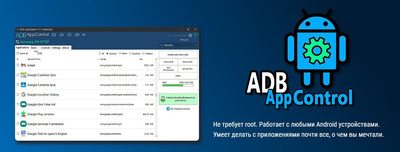
Безусловно главный плюс в том, что нам не нужно root права, программа отлично без них справляется. Также забыл, когда вы все настроите, то на телефон нуден небольшой файлик залить, все подробно описано на сайте 4pda.to, ссылка на тему ADB AppControl где подробно описано по данной теме, а также о файлах, где они нужны, а где без них можно обойтись. Этот файл отвечает, чтоб показывались кнопки, как мы из реально видим, а не все под один дизайн.
На этот все, видео подробно все описано, это как работать, как подключить, то ссылка предоставлена, на сайт 4pda.to под данную тему, где возможно уже и не нужны файлики, так как у меня старая винда, то пришлось их закачать на компьютер, а также на телефон, где на телефон файл отвечает за корректно выводимые кнопки.
Видео про работу ADB AppControl с ударением системных приложений телефона
Видео разбор от: Ромашка
Скачать файл ACBridge для отображения реальных кнопок, которые представляют приложение. Также нужен файл разместить на своем компьютере, без него не будет выводить, если не ошибаюсь, я именно этот устанавливал, где шел с установщиком. Если не так, то просто добавляем в папку ADB, хотя по идее она автоматически должна найти место под установку в данной папке.
Если вы хотите не подключать программу, то можно не удалять, хотя на программе, аналогично делаем отключение и удаление. А как на самом смартфоне можно отключить приложение, то все подробно описано в данной теме.
Схожая по функционалу программа на удаление приложений
Как пользоваться с Xiaomi ADB Fastboot Tools
Как можно с телефона отключить некоторые приложения
Как отключить приложения через Play Market
Источник: zornet.ru

